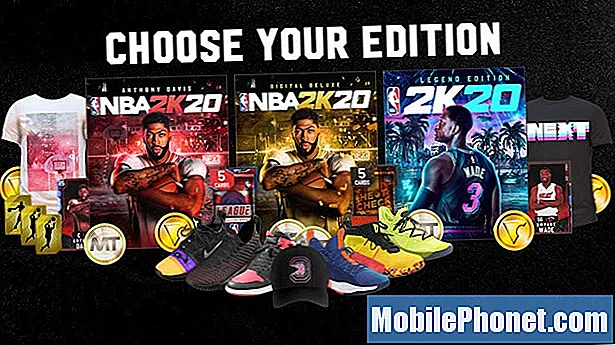Содержание
Когда смартфон с высокими характеристиками, например Samsung Galaxy A7, начинает зависать, возможно, что-то не так с его прошивкой. Однако бывают случаи, когда зависания вызываются некоторыми приложениями, которые продолжают давать сбой, поэтому мы действительно не можем сказать, что есть что, пока не устраним неполадки.
Итак, в этом посте я расскажу вам, как устранить неполадки вашего Galaxy A7, который начал зависать время от времени или случайным образом. Мы рассмотрим каждую возможность и исключим их одну за другой, пока не сможем легко определить, в чем проблема на самом деле, и чтобы мы могли попытаться сформулировать решение, которое могло бы исправить ее навсегда. Наша цель - сделать так, чтобы ваш телефон снова работал без сбоев без зависаний, зависаний и т. Д.
Но прежде чем мы фактически перейдем к устранению неполадок, если у вас есть другие проблемы с вашим устройством, попробуйте посетить нашу страницу устранения неполадок Galaxy A7, поскольку мы уже рассмотрели наиболее часто возникающие проблемы с этим устройством. Попробуйте найти проблемы, похожие на вашу, и используйте предложенные нами решения и обходные пути. Если они не работают для вас или вам нужна дополнительная помощь, не стесняйтесь обращаться к нам, заполнив нашу анкету по проблемам Android. Просто предоставьте нам необходимую информацию, и мы поможем вам решить вашу проблему.
Как устранить неполадки в зависании Galaxy A7
Проблемы с зависанием обычно очень незначительны, особенно когда речь идет о смартфонах с впечатляющими техническими характеристиками, такими как Galaxy A7. Однако это также может быть признаком более сложной проблемы с оборудованием, в зависимости от того, как проблема возникла, но если предположить, что это произошло без видимой причины, это могут быть просто некоторые проблемы с приложением или прошивкой. Мы должны устранить неполадки, чтобы узнать и исправить это, и это то, что вам нужно сделать:
Шаг 1. Перезагрузите телефон в безопасном режиме и посмотрите
Первое, что я хочу, чтобы вы сделали, это понаблюдайте за производительностью вашего телефона, когда он находится в безопасном режиме, потому что он немедленно сообщит нам, связано ли это с сторонним приложением или нет. Вот почему вам нужно сначала запустить свой телефон в безопасном режиме, чтобы все сторонние приложения были временно отключены, и вот как это делается ...
- Выключите устройство.
- Нажмите и удерживайте кнопку питания за пределами экрана с названием модели.
- Когда на экране появится «SAMSUNG», отпустите кнопку питания.
- Сразу после отпускания клавиши питания нажмите и удерживайте клавишу уменьшения громкости.
- Продолжайте удерживать клавишу уменьшения громкости, пока устройство не перезагрузится.
- Безопасный режим отобразится в нижнем левом углу экрана.
- Отпустите клавишу уменьшения громкости, когда увидите безопасный режим.
Находясь в этой среде, все, что вам нужно сделать, это понаблюдать, чтобы узнать, висит ли телефон по-прежнему или нет, потому что, если больше нет, то очевидно, что одно или несколько установленных вами приложений вызывают проблему. В этом случае переходите к следующему шагу. Однако, если проблема все еще возникает в безопасном режиме, перейдите к шагу 3.
Шаг 2. Обновите, сбросьте и / или удалите подозрительные приложения
Если предположить, что телефон работает нормально в безопасном режиме, то в этой проблеме следует винить сторонние приложения. Тем не менее, будет непросто найти виновника, поэтому вам нужно обновить приложения, которые необходимо обновить, поскольку это может быть просто проблемой совместимости.
- На главном экране коснитесь панели приложений.
- Коснитесь Play Store.
- Нажмите кнопку «Меню», а затем нажмите «Мои приложения». Чтобы ваши приложения обновлялись автоматически, коснитесь Меню> Настройки, затем коснитесь Автообновление приложений, чтобы установить флажок.
- Выберите один из следующих вариантов:
- Нажмите «Обновить» [xx], чтобы обновить все приложения доступными обновлениями.
- Коснитесь отдельного приложения, а затем коснитесь «Обновить», чтобы обновить отдельное приложение.
Если обновление приложений не помогает, попробуйте проверить каждое из подозреваемых приложений. Вероятно, начать с самой последней установки. Попробуйте очистить кеш и данные подозрительных приложений, а затем перезагрузите телефон в обычном режиме, чтобы увидеть, продолжается ли зависание, и если да, удалите их одно за другим.
Как очистить кеш приложений и данные на Galaxy A7
- На главном экране коснитесь панели приложений.
- Коснитесь Настройки> Приложения.
- Коснитесь нужного приложения в списке по умолчанию или коснитесь значка с тремя точками> Показать системные приложения, чтобы отобразить предустановленные приложения.
- Коснитесь Хранилище.
- Нажмите «Очистить данные», а затем нажмите «ОК».
- Коснитесь Очистить кеш.
Как удалить приложения с вашего Galaxy A7
- На главном экране коснитесь панели приложений.
- Коснитесь Настройки> Приложения.
- Коснитесь нужного приложения в списке по умолчанию или коснитесь значка с тремя точками> Показать системные приложения, чтобы отобразить предустановленные приложения.
- Коснитесь нужного приложения.
- Коснитесь Удалить.
- Снова нажмите «Удалить» для подтверждения.
Я понимаю, что найти виновного будет сложно, особенно если на вашем телефоне уже установлено много приложений. Так что, если вам будет проще сделать резервную копию важных файлов и данных и просто выполнить сброс настроек, это значительно упростит жизнь.
- Резервное копирование данных во внутреннюю память. Если вы вошли в учетную запись Google на устройстве, вы активировали Anti-theft и вам потребуются ваши учетные данные Google для завершения общего сброса.
- На главном экране коснитесь панели приложений.
- Коснитесь Настройки> Облако и учетные записи.
- Коснитесь Резервное копирование и восстановление.
- При желании коснитесь Резервное копирование моих данных, чтобы переместить ползунок в положение ВКЛ или ВЫКЛ.
- При желании нажмите «Восстановить», чтобы переместить ползунок в положение «ВКЛ» или «ВЫКЛ».
- Нажмите кнопку «Назад» в меню «Настройки» и нажмите «Общее управление»> «Сброс»> «Сброс до заводских настроек».
- Коснитесь Сбросить.
- Если у вас включена блокировка экрана, введите свои учетные данные.
- Коснитесь Продолжить.
- Коснитесь Удалить все.
Шаг 3. Загрузите телефон в режиме восстановления и очистите раздел кеша.
Предполагая, что ваш Galaxy A7 все еще зависает или зависает в безопасном режиме, мы можем сказать, что это скорее проблема прошивки, чем что-либо еще. Что ж, у некоторых встроенных приложений могут быть проблемы, но они глубоко интегрированы в прошивку, поэтому нам придется заняться последней. Первое, что вам нужно сделать, это системный кеш, так как он мог быть поврежден. Вам просто нужно удалить его, чтобы он был заменен новым, и вы можете сделать это, только загрузив свой телефон в режиме восстановления и очистив раздел кеша:
- Выключаем устройство.
- Нажмите и удерживайте клавишу увеличения громкости и клавишу возврата на главный экран, затем нажмите и удерживайте клавишу питания.
- Когда появится логотип Android, отпустите все клавиши (в течение 30–60 секунд будет отображаться «Установка обновления системы», затем «Нет команды» перед отображением параметров меню восстановления системы Android).
- Несколько раз нажмите кнопку уменьшения громкости, чтобы выделить «очистить раздел кеша».
- Нажмите кнопку питания, чтобы выбрать.
- Нажмите клавишу уменьшения громкости, чтобы выделить «да», и нажмите клавишу питания, чтобы выбрать.
- Когда очистка раздела кеша будет завершена, будет выделено «Перезагрузить систему сейчас».
- Нажмите кнопку питания, чтобы перезагрузить устройство.
Телефон восстановит кеш во время процесса загрузки, поэтому для его загрузки может потребоваться немного больше времени, но после этого, а проблема все еще существует, у вас нет другого выбора, кроме как сбросить настройки телефона.
Шаг 4. Пора сбросить настройки телефона
После того, как вы выполнили все действия, и проблема все еще сохраняется, сброс - это ваша последняя попытка решить эту проблему, если вы не хотите, чтобы технический специалист решал эту проблему за вас, что, конечно же, приведет к сбросу. Если вы хотите выполнить сброс, убедитесь, что вы сделали резервную копию ваших важных файлов и данных, особенно тех, которые хранятся во внутренней памяти вашего телефона, поскольку они будут удалены. После процесса резервного копирования отключите функцию защиты от кражи на телефоне, чтобы не потерять доступ к устройству после сброса настроек. Вот как это сделать…
- На главном экране коснитесь панели приложений.
- Коснитесь Настройки> Облако и учетные записи.
- Коснитесь Аккаунты.
- Коснитесь Google.
- Нажмите на свой адрес электронной почты Google ID, если настроено несколько учетных записей. Если у вас настроено несколько учетных записей, вам нужно будет повторить эти шаги для каждой учетной записи.
- Коснитесь значка с тремя точками.
- Коснитесь Удалить учетную запись.
- Нажмите УДАЛИТЬ АККАУНТ.
Что касается сброса, вы можете попробовать выполнить процедуру сброса на шаге 2 или воспользоваться этим методом, который требует, чтобы ваш телефон был включен в режиме восстановления ...
- Выключаем устройство.
- Нажмите и удерживайте клавишу увеличения громкости и клавишу возврата на главный экран, затем нажмите и удерживайте клавишу питания.
- Когда появится логотип Android, отпустите все клавиши (в течение 30–60 секунд будет отображаться «Установка обновления системы», затем «Нет команды» перед отображением параметров меню восстановления системы Android).
- Несколько раз нажмите кнопку уменьшения громкости, чтобы выделить «стереть данные / сбросить настройки до заводских.
- Нажмите кнопку питания, чтобы выбрать.
- Нажимайте кнопку уменьшения громкости, пока не будет выделено «Да - удалить все данные пользователя».
- Нажмите кнопку питания, чтобы выбрать и начать общий сброс.
- Когда общий сброс завершен, высвечивается «Перезагрузить систему сейчас».
- Нажмите кнопку питания, чтобы перезагрузить устройство.
Сброс наверняка решит эту проблему до тех пор, пока прошивка не была изменена каким-либо образом. Однако, если после этого телефон по-прежнему зависает или зависает, возможно, в прошивке есть поврежденные файлы, и может потребоваться переустановка. Для этого вам понадобится технический специалист, так как это фактически аннулирует гарантию, если это делаете вы.
связаться с нами
Мы всегда открыты для ваших проблем, вопросов и предложений, поэтому не стесняйтесь обращаться к нам, заполнив эту форму. Мы предлагаем эту бесплатную услугу, и мы не берем за нее ни цента. Но учтите, что мы получаем сотни писем каждый день, и мы не можем ответить на каждое из них. Но будьте уверены, мы читаем каждое полученное сообщение. Для тех, кому мы помогли, поделитесь нашими сообщениями с друзьями, просто поставьте лайк на нашей странице в Facebook и Google+ или подпишитесь на нас в Twitter.